ps怎么绘制渐变色圆形呢?今天小编分享的就是关于ps绘制渐变色圆形的具体方法,有需要的小伙伴就和小编一起学习下吧。 首先,在ps软件中,点击椭圆工具绘制三个不同大小的椭圆图
ps怎么绘制渐变色圆形呢?今天小编分享的就是关于ps绘制渐变色圆形的具体方法,有需要的小伙伴就和小编一起学习下吧。
首先,在ps软件中,点击椭圆工具绘制三个不同大小的椭圆图形
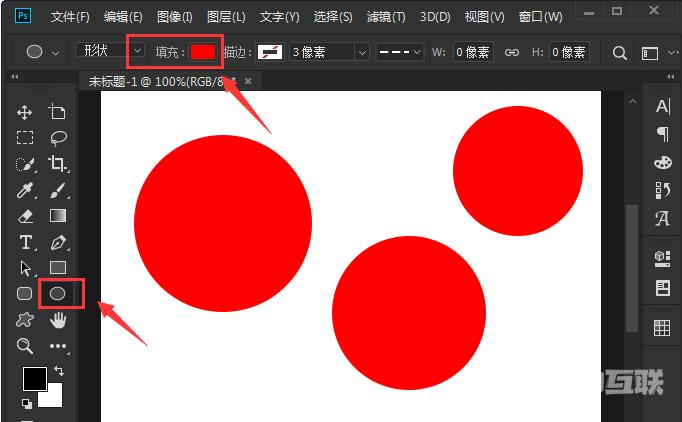
然后,在图层面板中将椭圆1的不透明度改为8%
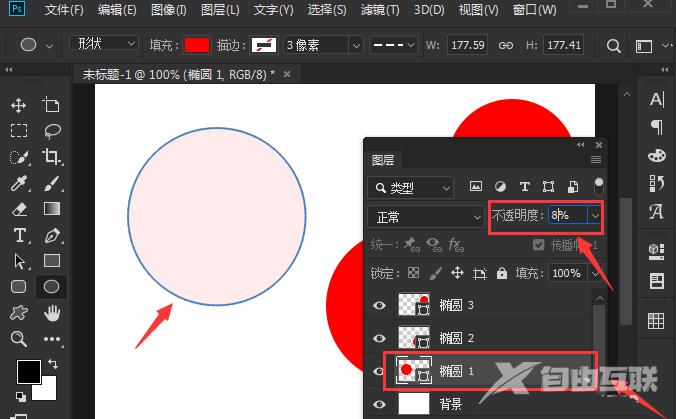
之后,按照上述步骤将椭圆2的不透明度改为16%
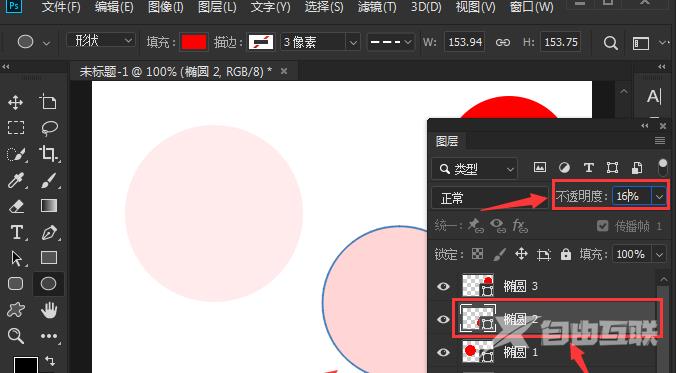
最后,同时选中三个图形,设置水平居中对齐和垂直居中对齐效果即可
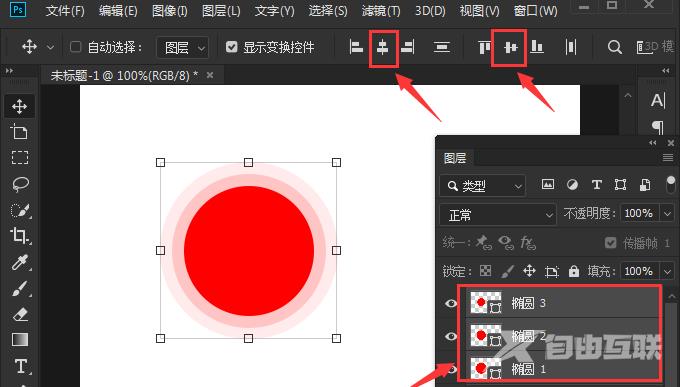
上面就是小编为大家讲解的ps绘制渐变色圆形的具体方法,一起来学习学习吧,相信是可以帮助到一些用户的。
